win10注册表权限拒绝访问怎么解决 win10注册表权限拒绝访问解决方法
更新时间:2023-05-23 19:24:47作者:jzjob
Windows 10的注册表是操作系统的核心组件之一,它包含了许多系统设置和信息。在一些情况下,我们可能需要修改注册表中的某些值,但是当我们尝试访问它时,会遇到“权限拒绝访问”的问题。这种问题可能会阻止我们进行必要的设置或操作。那么,面对这种情况,我们应该怎么解决呢?今天,小编就为大家介绍一下win10注册表权限拒绝访问的解决方法。
解决方法:
1.这里以对回收站的CLSID进行权限修改做为演示,在打开注册表编辑器后。进入需要操作的路径,对权限进行操作,
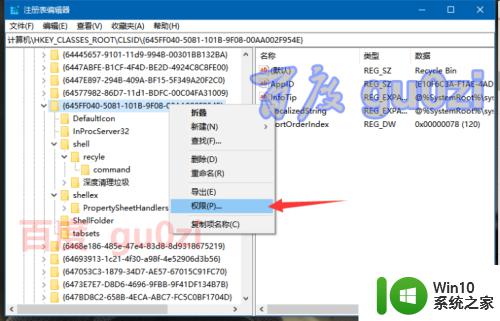
2.目标是对管理员账户给予完全控制的权限,但提示无法更改,
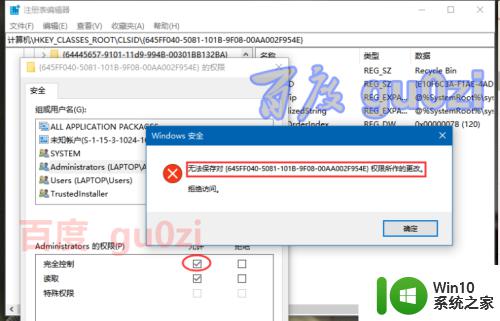
3.这时就需要专门得进行高级安全方面的操作了,
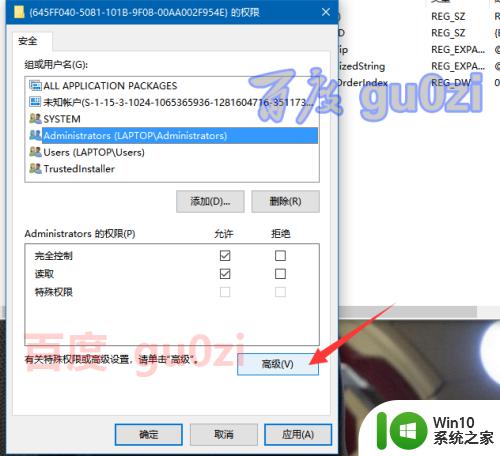
4.主要的原因是在审核中,先对所有者进行更改,
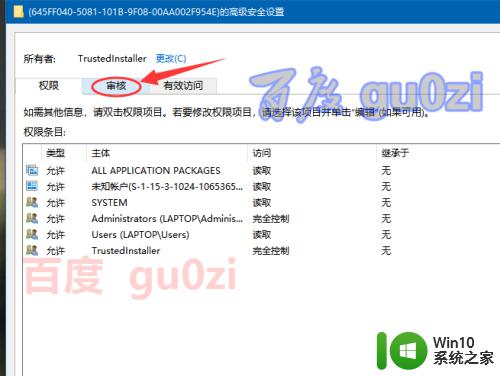
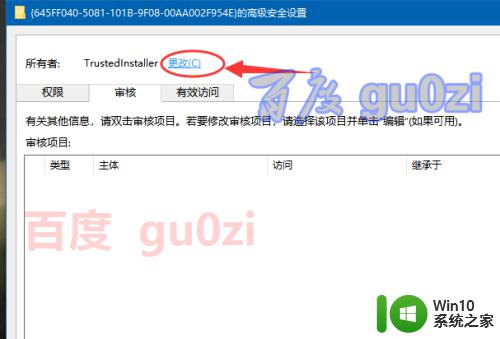
5.在选择用户或组的界面中,打开左下角的高级,并进行立即查找,
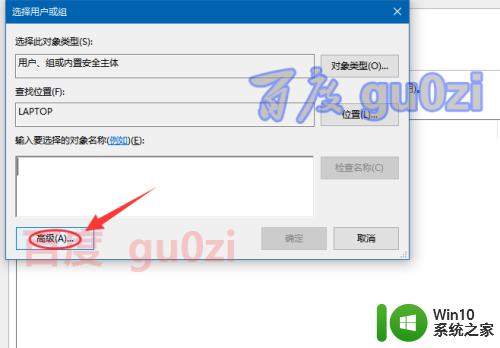
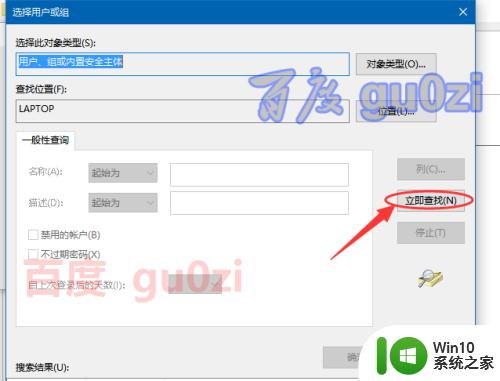
6.选中Administrators这个组,然后确定,
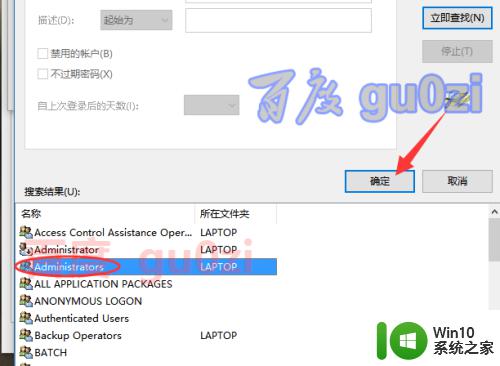
7.在修改好用户组之后,进入审核项目的添加,
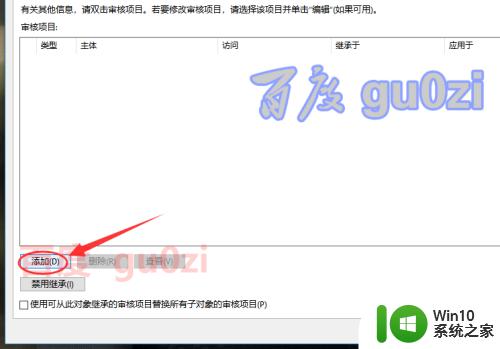
8.首先是对主体进行操作,选择主体,
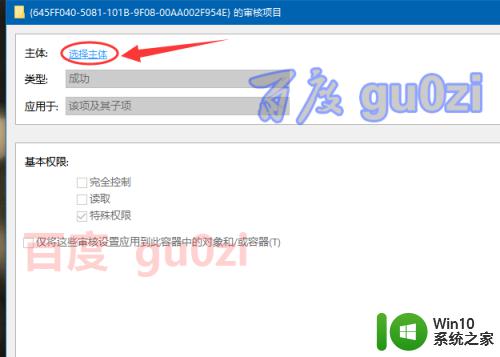
9.重复上面,第5,6步的操作,选择Administrators组为主体,并授予 完全控制的权限,
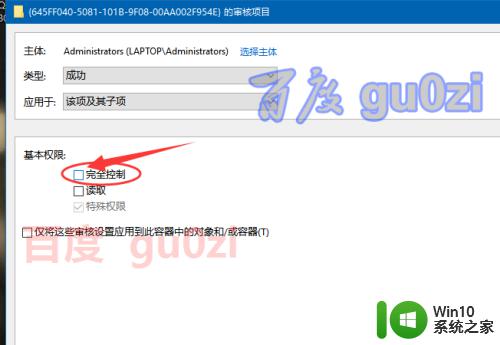
10.确定后,这样就可以对上项目的权限进行修改了。应用后,再确定,即可。
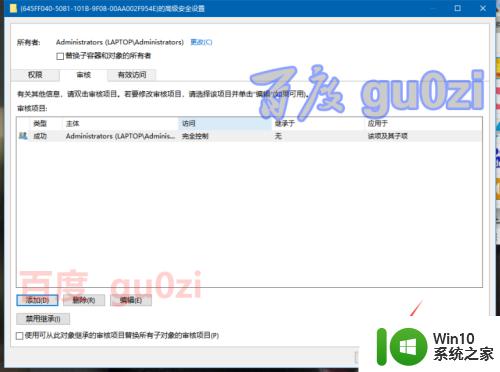
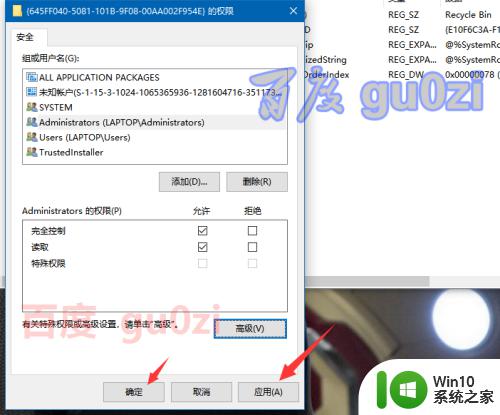
以上就是win10注册表权限拒绝访问怎么解决的全部内容,有需要的用户就可以根据小编的步骤进行操作了,希望能够对大家有所帮助。
win10注册表权限拒绝访问怎么解决 win10注册表权限拒绝访问解决方法相关教程
- win10c盘拒绝访问怎么恢复权限 win10c盘拒绝访问权限解决方法
- win10拒绝访问c盘没有权限怎么办 win10无法访问C盘拒绝访问解决方法
- win10打开文件访问被拒绝解决方法 win10文件访问权限被拒绝怎么解决
- win10访问被拒绝因为你没有足够的权限或该磁盘可能被另一个进程锁定如何解决 Win10访问被拒绝解决方法
- win10系统文件访问被拒绝怎么办 win10 64位目标文件夹访问权限被拒绝怎么解决
- 目标文件夹访问被拒绝需要权限来执行win10怎么办 win10目标文件夹访问被拒绝怎么解决
- win10目标文件夹访问被拒绝怎么解决 win10目标文件夹访问权限被拒绝怎么处理
- win10注册表中的权限操作 win10注册表无权限无法打开怎么办
- win10注册表权限无法修改怎么处理 win10注册表权限无法修改怎么解决
- win10文件夹拒绝访问解决方法 win10文件夹权限设置被拒绝怎么办
- win10彻底隐藏文件夹时拒绝访问出错解决方法 win10隐藏文件夹访问权限问题解决方法
- win10文件拒绝访问的解决方法 win10文件拒绝访问如何修复
- 蜘蛛侠:暗影之网win10无法运行解决方法 蜘蛛侠暗影之网win10闪退解决方法
- win10玩只狼:影逝二度游戏卡顿什么原因 win10玩只狼:影逝二度游戏卡顿的处理方法 win10只狼影逝二度游戏卡顿解决方法
- 《极品飞车13:变速》win10无法启动解决方法 极品飞车13变速win10闪退解决方法
- win10桌面图标设置没有权限访问如何处理 Win10桌面图标权限访问被拒绝怎么办
win10系统教程推荐
- 1 蜘蛛侠:暗影之网win10无法运行解决方法 蜘蛛侠暗影之网win10闪退解决方法
- 2 win10桌面图标设置没有权限访问如何处理 Win10桌面图标权限访问被拒绝怎么办
- 3 win10关闭个人信息收集的最佳方法 如何在win10中关闭个人信息收集
- 4 英雄联盟win10无法初始化图像设备怎么办 英雄联盟win10启动黑屏怎么解决
- 5 win10需要来自system权限才能删除解决方法 Win10删除文件需要管理员权限解决方法
- 6 win10电脑查看激活密码的快捷方法 win10电脑激活密码查看方法
- 7 win10平板模式怎么切换电脑模式快捷键 win10平板模式如何切换至电脑模式
- 8 win10 usb无法识别鼠标无法操作如何修复 Win10 USB接口无法识别鼠标怎么办
- 9 笔记本电脑win10更新后开机黑屏很久才有画面如何修复 win10更新后笔记本电脑开机黑屏怎么办
- 10 电脑w10设备管理器里没有蓝牙怎么办 电脑w10蓝牙设备管理器找不到
win10系统推荐
- 1 索尼笔记本ghost win10 64位原版正式版v2023.12
- 2 系统之家ghost win10 64位u盘家庭版v2023.12
- 3 电脑公司ghost win10 64位官方破解版v2023.12
- 4 系统之家windows10 64位原版安装版v2023.12
- 5 深度技术ghost win10 64位极速稳定版v2023.12
- 6 雨林木风ghost win10 64位专业旗舰版v2023.12
- 7 电脑公司ghost win10 32位正式装机版v2023.12
- 8 系统之家ghost win10 64位专业版原版下载v2023.12
- 9 深度技术ghost win10 32位最新旗舰版v2023.11
- 10 深度技术ghost win10 64位官方免激活版v2023.11